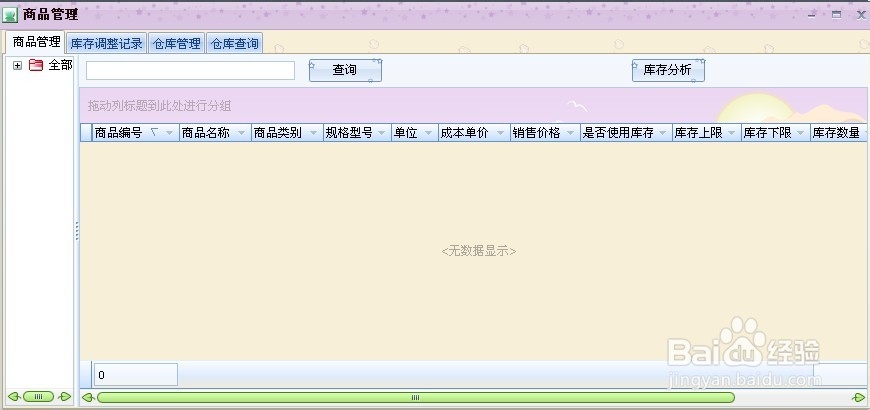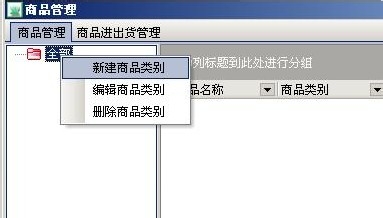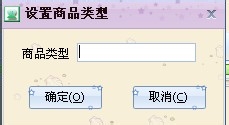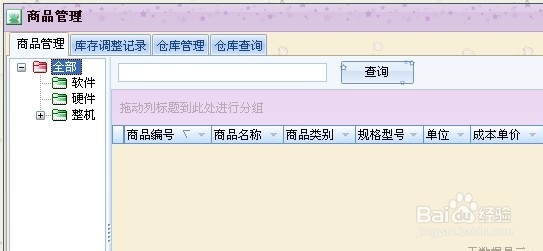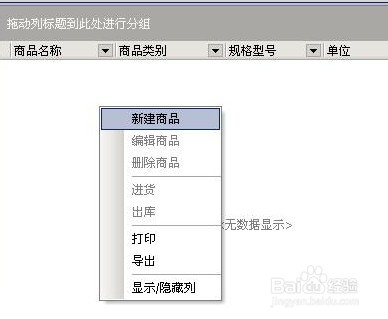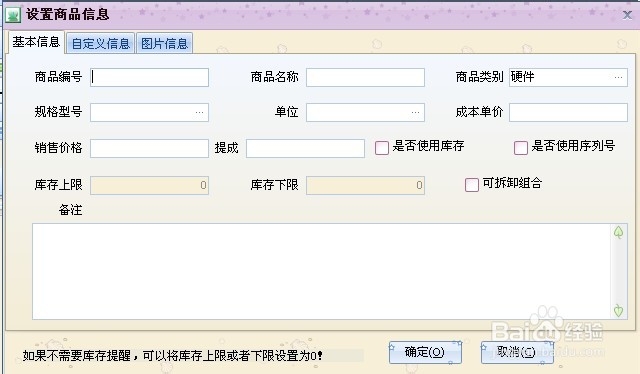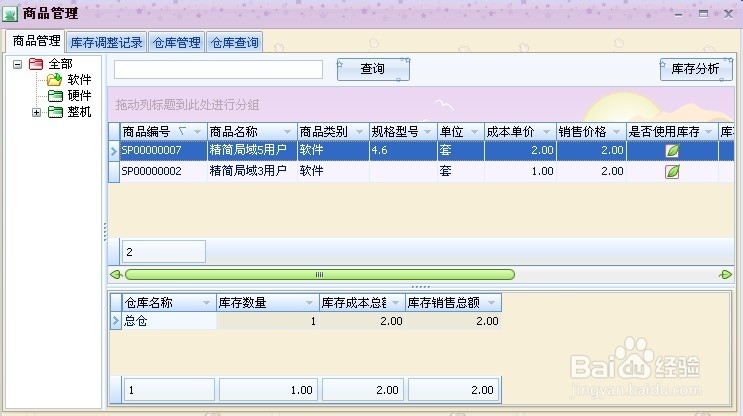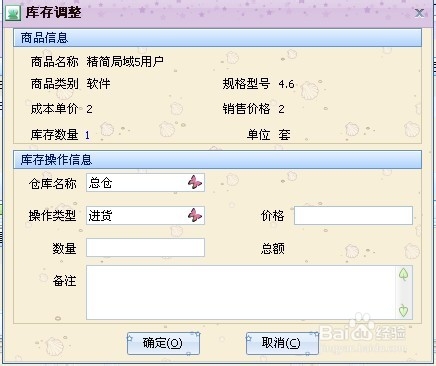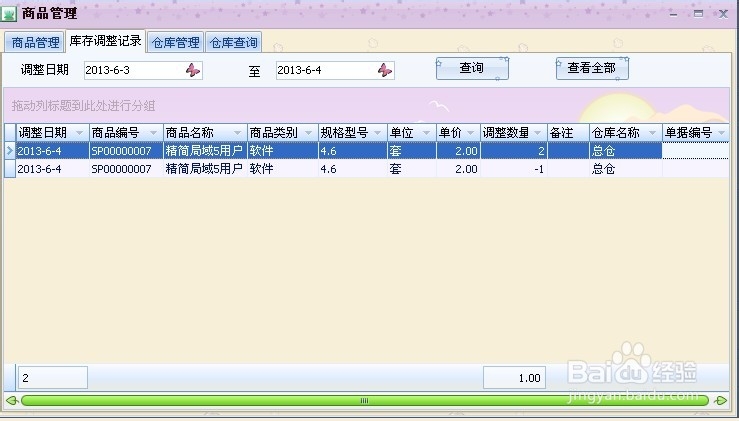行健动力CRM客户关系管理软件如何新建商品
登陆系统,点击“进销存”-“商品管理”,这时会弹出商品管理窗口,如图?
新建商品类别:窗口左边是商品类别窗口,右边是商品列表。如果我们需要新建商品列表,则可以右键点击左边的商品类别窗口,系统会弹出右键菜单,如图:
点击新建商品类别菜单项,会弹出新建商品类别的窗口如图:
输入类别名称后,点击确定即可,如图:
添加商品信息:选择该商品的类别(在左边的类别列表中点选),选择好之后,右键点击右边的商品列表,系统会弹出右键菜单,如图:
点击新建商品菜单项,则会弹出设置商品信息的窗口,如图:
填写好商品信息后,点击确定即可新增完毕,如图:
进货:如果是使用库存的,还可以进行库存的调整,右键点击需要调整库存的商品,系统会弹出右键菜单,点击进货菜单项,系统会弹出库存调整的窗口,填写好价格、数量等信息,再点击“确定”即可,完成进货操作。如图:
出货的操作与进货操作类,大致可以参考出货的操作方法。
查看库存调整记录:可以选择一个时间段来查看特定时间的记录,也可以查看全部。
声明:本网站引用、摘录或转载内容仅供网站访问者交流或参考,不代表本站立场,如存在版权或非法内容,请联系站长删除,联系邮箱:site.kefu@qq.com。
阅读量:56
阅读量:93
阅读量:78
阅读量:72
阅读量:86